
l'éditeur php Xinyi vous propose une solution au problème d'installation de Windows 11 bloquée à 69%. Lors de l'installation de Windows 11, si la progression de l'installation est bloquée à 69 %, cela peut être dû à une corruption des fichiers système ou à des problèmes de compatibilité matérielle. Les méthodes pour résoudre ce problème incluent la vérification de l'intégrité des fichiers système, la désactivation des périphériques et services inutiles, la mise à jour des pilotes, etc. Voici les étapes spécifiques, jetons un coup d’œil ensemble.
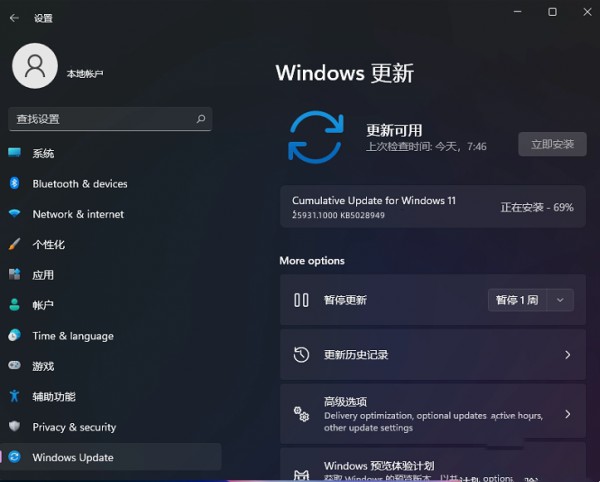
Il est entendu que de nombreux utilisateurs ont rencontré des problèmes de décalage lors du processus de mise à jour. Il est supposé que Microsoft a peut-être installé des programmes spéciaux dans cette mise à jour.
Différents utilisateurs peuvent être bloqués à des moments différents. Certains utilisateurs montrent immédiatement que la mise à jour est terminée après le redémarrage et que l'actualisation est normale. Cependant, certains utilisateurs peuvent rester bloqués pendant plus d’une demi-heure sans aucun changement. Pour ces utilisateurs, vous pouvez choisir de ne pas attendre et d’installer manuellement la mise à jour vous-même.
Autres solutions
1. Redémarrez l'ordinateur et accédez à la page des options, sélectionnez Dépannage et recherchez Réinitialiser cet ordinateur.
Cliquez pour accéder à la page de réinitialisation de cet ordinateur, comme indiqué sur l'image. Vous pouvez choisir de conserver les logiciels, applications et matériels installés, ou de tout supprimer, si vous préférez.
3. Ensuite, vous entrerez dans la page de confirmation pour réinitialiser cet ordinateur et cliquez sur Initialiser.
4. Ensuite, l'ordinateur redémarrera et lancera l'opération de réinitialisation du système Windows. S'il vous plaît, attendez.
5. Une fois le travail de préparation terminé, l'ordinateur redémarrera et réinstallera le système. Aucune opération manuelle n'est requise jusqu'à ce que le système Windows 11 de l'ordinateur soit réinstallé avec succès.
Ce qui précède est le contenu détaillé de. pour plus d'informations, suivez d'autres articles connexes sur le site Web de PHP en chinois!
 unicode en chinois
unicode en chinois
 Méthodes courantes en cours de mathématiques
Méthodes courantes en cours de mathématiques
 Windows ne trouve pas la solution au certificat
Windows ne trouve pas la solution au certificat
 utilisation de l'état d'affichage
utilisation de l'état d'affichage
 Comment couper de longues photos sur les téléphones mobiles Huawei
Comment couper de longues photos sur les téléphones mobiles Huawei
 qu'est-ce que l'index
qu'est-ce que l'index
 Utilisation de la classe de calendrier en Java
Utilisation de la classe de calendrier en Java
 Comment annuler après gitcommit
Comment annuler après gitcommit